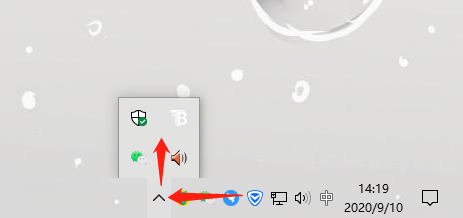1、 在win10电脑的右下角,所有图标都是并排显示,如果需要折叠,可以将其移动至倒三角中将其隐藏,效果如下
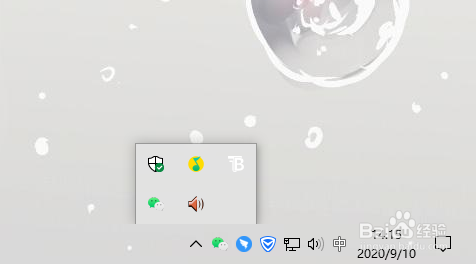
2、使用快捷键win+I打开设置,在Windows设置中,选择【个性化】设置
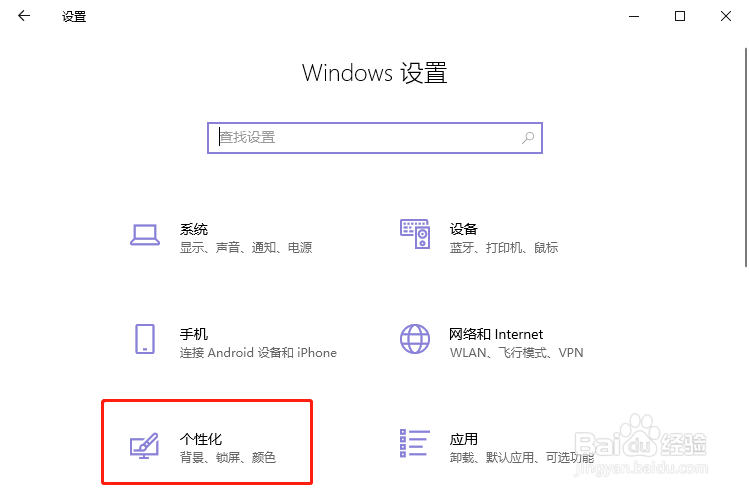
3、然后在左侧选择切换到【任务栏】
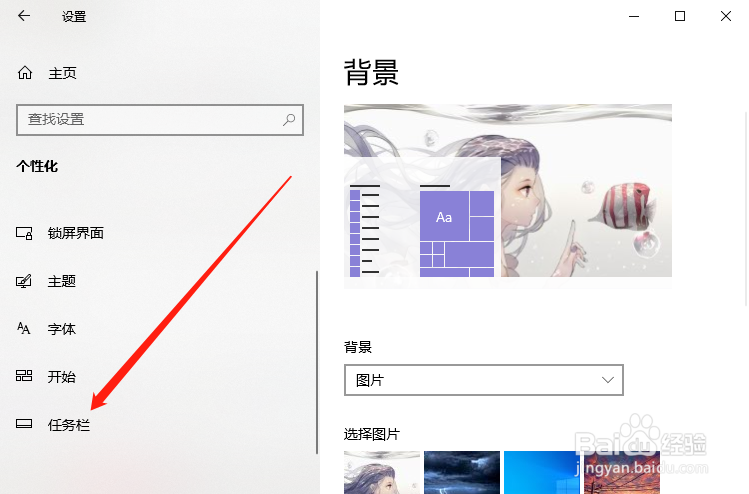
4、在任务栏设置页面,下滑点击“通知区域”下方的【选择哪些图标显示在任务栏】
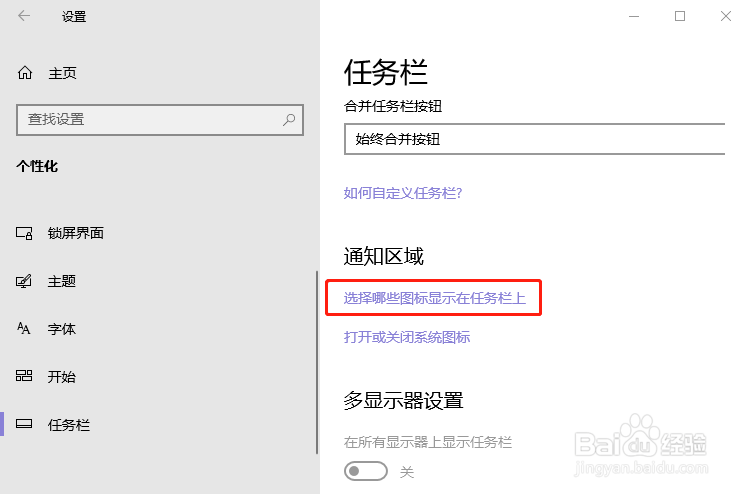
5、点击上方的【通知区域始终显示所有图标】,将其关闭,就可以出现倒三角图标了

6、之后将需要折叠的图标移动至倒三角图标上,在展开的窗口中,将其移动到合适位置即可
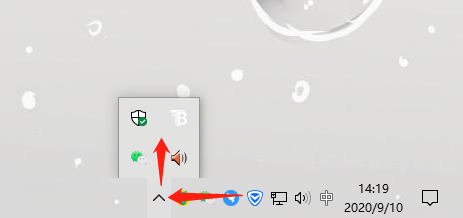
时间:2024-10-12 11:52:23
1、 在win10电脑的右下角,所有图标都是并排显示,如果需要折叠,可以将其移动至倒三角中将其隐藏,效果如下
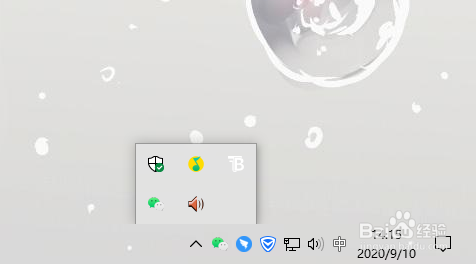
2、使用快捷键win+I打开设置,在Windows设置中,选择【个性化】设置
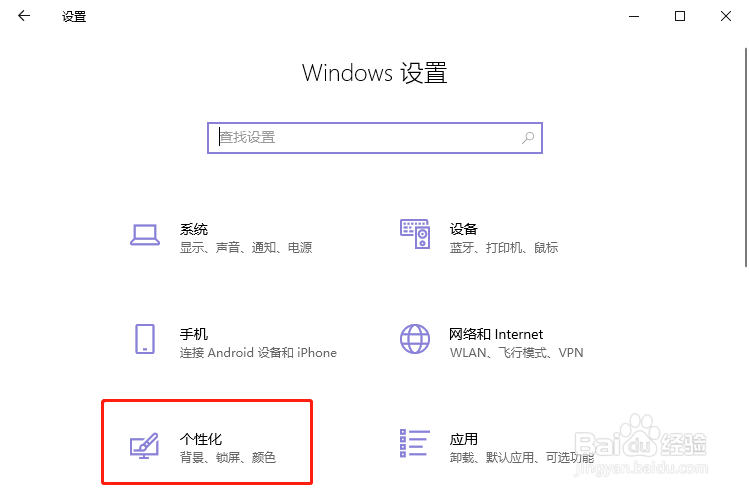
3、然后在左侧选择切换到【任务栏】
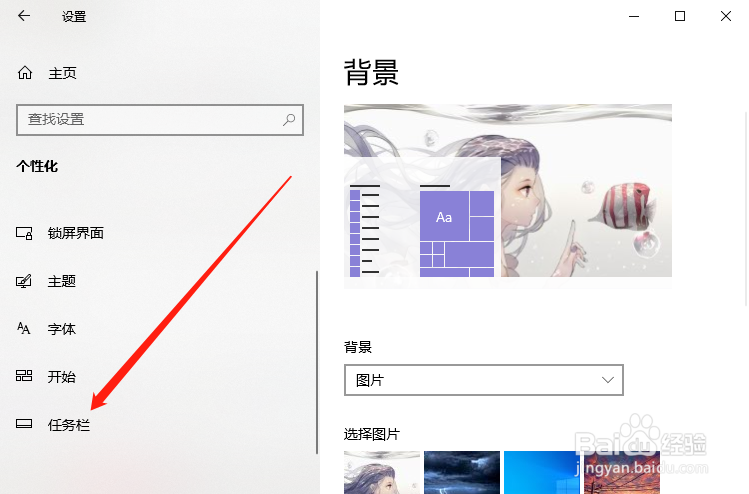
4、在任务栏设置页面,下滑点击“通知区域”下方的【选择哪些图标显示在任务栏】
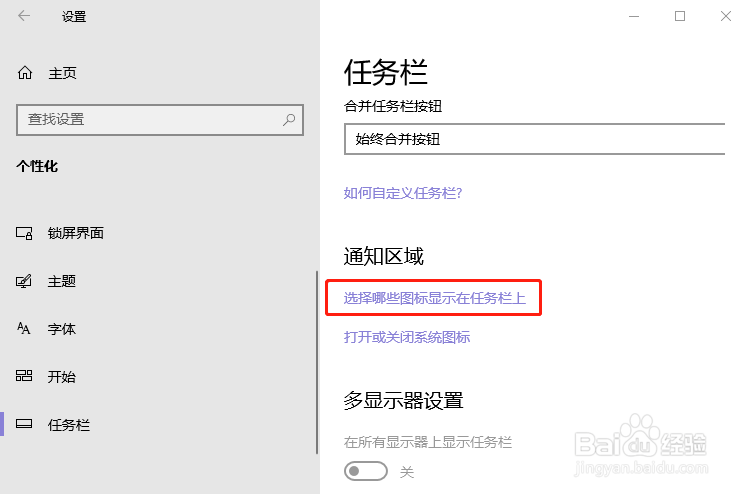
5、点击上方的【通知区域始终显示所有图标】,将其关闭,就可以出现倒三角图标了

6、之后将需要折叠的图标移动至倒三角图标上,在展开的窗口中,将其移动到合适位置即可